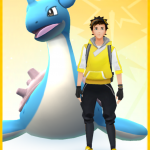【ポケモンGO】アップデートしたらデータが消えた!?復旧方法はこれ!
アップデート後に「アプリをアップデートしたらデータが初期化されてしまった」というユーザーが多発しているようです。
でも、落ち着いて下さい。
簡単に元に戻せます!
方法は…
方法1
1. アプリ画面下部中央のモンスターボールアイコンをタップし、画面右上に表示される「設定(歯車アイコン)」をタップしてください。
2. 設定メニューの一番下にある「サインアウト」をタップしてください。
3. 「サインアウトしますか?」と表示されたら、「はい」をタップしてください。
4. 最初のアカウント選択画面に戻りますので、これまで遊んでいたアカウントを選択し、再度ログインしてください。
2. 設定メニューの一番下にある「サインアウト」をタップしてください。
3. 「サインアウトしますか?」と表示されたら、「はい」をタップしてください。
4. 最初のアカウント選択画面に戻りますので、これまで遊んでいたアカウントを選択し、再度ログインしてください。
方法2
1. 『Pokémon GO』アプリを端末から削除(アンインストール)し、Google Play/App Storeから再度インストールしてください。
2. 再インストールした『Pokémon GO』アプリを起動すると、生年月日の入力後、最初のアカウント選択画面が表示されます。
3.これまで遊んでいたアカウントを選択し、再度ログインしてください。
2. 再インストールした『Pokémon GO』アプリを起動すると、生年月日の入力後、最初のアカウント選択画面が表示されます。
3.これまで遊んでいたアカウントを選択し、再度ログインしてください。
iOSの場合、方法2でGoogleアカウントが選択できない問題があるようです。
以下の方法3を試してみましょう!
方法3
1. 『Pokémon GO』アプリを端末から削除(アンインストール)し、App Storeから再度インストールしてください。
2. 再インストールした『Pokémon GO』アプリを起動すると、生年月日の入力後、最初のアカウント選択画面が表示されます。
3.「Google」をタップすると以下の画面が表示されますので、右上のアドレス部分をタップしてください。
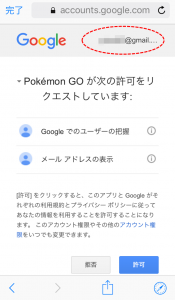
4.以下のような画面になり、複数のGoogleアカウントが表示されて選択できる場合は、これまで遊ばれていたアカウントの方を選択してください。または、1つしかアカウントが表示されない場合は、ログアウトを選択して、これまで遊ばれていたアカウントを入力または選択してください。
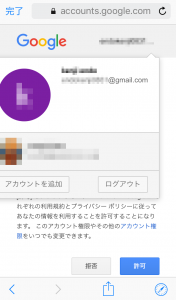
それでもうまくいかない人は 『Pokémon GO』ヘルプサイト内の0.31.0アップデートにともなう iOS 版のログイン問題についてを確認してみてください。